Profil utilizator
Setările Profil utilizator oferă o interfață cuprinzătoare pentru gestionarea contului, abonamentului, facturării și setărilor de securitate. Această fereastră modală pe tot ecranul vă permite să vizualizați și să gestionați planul de abonament, să accesați istoricul comenzilor și facturile, să vă schimbați parola și să gestionați ștergerea contului. Interfața este organizată în secțiuni clare, cu o navigare în bara laterală pentru acces facil la diferite zone de setări.
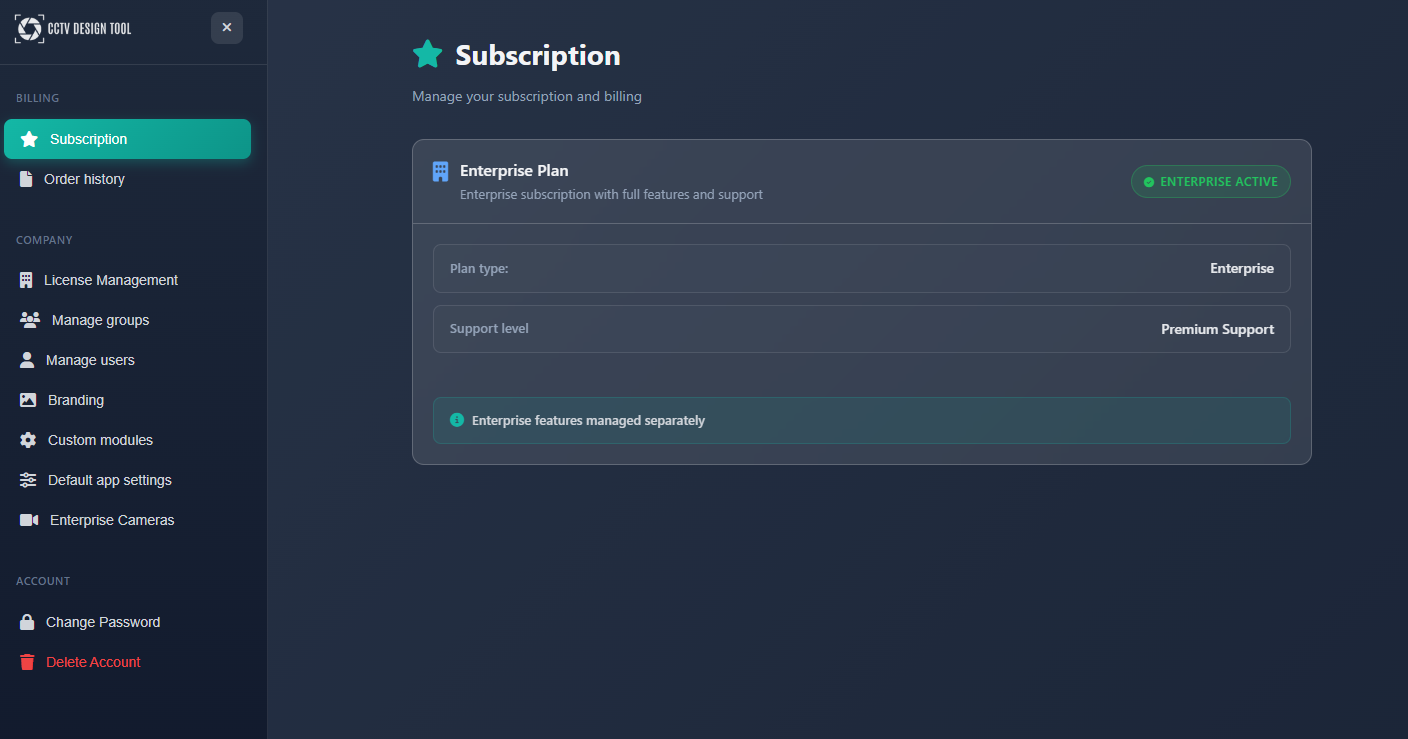
Când să o utilizați
- Când trebuie să vizualizați sau să gestionați planul de abonament și informațiile de facturare
- Când doriți să accesați istoricul comenzilor și să descărcați facturile
- Când trebuie să vă schimbați parola contului din motive de securitate
- Când doriți să vă ștergeți permanent contul și toate datele asociate
- Când trebuie să faceți upgrade sau să modificați planul de abonament
Deschiderea Profilului utilizator
Pentru a accesa setările Profil utilizator:
- Faceți clic pe meniul User din bara de instrumente din stânga.
- Selectați Profile din meniul derulant.
- Fereastra modală cu setările Profil utilizator se va deschide pe tot ecranul.
Interfața constă dintr-o bară laterală stângă cu secțiuni de navigare și o zonă principală de conținut care afișează secțiunea selectată.
Abonament
Secțiunea Abonament afișează planul dvs. de abonament curent și vă permite să îl gestionați:
- Plan Type – Afișează planul dvs. curent (Free, Premium, or Enterprise)
- Plan Status – Afișează statusul abonamentului (Active, Expired, etc.)
- End Date – Afișează data la care expiră abonamentul curent
- Manage Subscription – Opțiuni pentru a face upgrade, a reînnoi sau a anula abonamentul
Din această secțiune, puteți:
- Face upgrade la un plan de nivel superior
- Prelungi sau reînnoi abonamentul
- Anula abonamentul
- Vizualiza informații detaliate despre beneficiile planului curent
Notă: Funcționalitățile de gestionare a abonamentului pot varia în funcție de tipul și statusul planului curent.
Istoric comenzi
Secțiunea Istoric comenzi oferă acces la toate comenzile și facturile anterioare:
- Order List – Afișează o listă cronologică a tuturor comenzilor
- Invoice Access – Descărcați sau vizualizați facturile pentru fiecare comandă
- Order Details – Vizualizați informații detaliate despre fiecare achiziție
Această secțiune vă ajută să:
- Urmăriți istoricul achizițiilor
- Accesați facturile pentru contabilitate sau decontare
- Consultați reînnoirile și upgrade-urile anterioare ale abonamentului
- Descărcați facturi PDF pentru evidența dvs.
Schimbare parolă
Secțiunea Schimbare parolă vă permite să actualizați în siguranță parola contului.
Schimbarea parolei
- Introduceți Current Password în primul câmp.
- Introduceți New Password în al doilea câmp. Va apărea un indicator al puterii parolei.
- Confirm New Password introducând-o din nou în al treilea câmp.
- Examinați lista cerințelor pentru parolă pentru a vă asigura că toate criteriile sunt îndeplinite (bifele verzi indică cerințele îndeplinite).
- Faceți clic pe Change Password când toate cerințele sunt îndeplinite și parolele coincid.
DANGER
După ce ați schimbat cu succes parola, va trebui să utilizați noua parolă pentru toate autentificările viitoare. Asigurați-vă că o salvați în siguranță.
Ștergere cont
Secțiunea Ștergere cont vă permite să vă ștergeți permanent contul și toate datele asociate.
DANGER
Această acțiune este ireversibilă. Ștergerea contului va elimina permanent:
- Toate proiectele și design-urile dvs.
- Abonamentul și informațiile de facturare
- Toate setările și preferințele salvate
- Accesul la aplicație
Procesul de ștergere a contului
- Navigați la secțiunea Delete Account din bara laterală (marcată cu o culoare roșie/de avertizare).
- Examinați informațiile de avertizare despre ce va fi șters.
- Urmați fluxul de ștergere a contului, care poate include:
- Pași de confirmare
- Verificare finală
- Feedback opțional despre motivul pentru care ștergeți contul
- Finalizați procesul de ștergere conform instrucțiunilor.
După ștergerea contului:
- Veți fi deconectat automat
- Toate datele dvs. vor fi șterse permanent
- Veți pierde accesul la toate proiectele și setările
- Această acțiune nu poate fi anulată
Bara laterală de navigare
Bara laterală din stânga oferă o navigare organizată prin toate secțiunile profilului utilizatorului:
Secțiunea de facturare
- Subscription – Gestionați planul de abonament
- Order History – Vizualizați comenzile și facturile anterioare
Secțiunea Companie (utilizatori Enterprise)
Utilizatorii Enterprise vor vedea opțiuni suplimentare de gestionare a companiei. Consultați Setări Enterprise pentru detalii.
Secțiunea Cont
- Change Password – Actualizați parola contului
- Delete Account – Ștergeți permanent contul (marcat cu roșu)
Secțiunea activă este evidențiată, facilitând identificarea zonei pe care o vizualizați.
Sfaturi
- Revizuiți regulat starea abonamentului pentru a asigura un serviciu neîntrerupt
- Păstrați parola în siguranță și schimbați-o periodic pentru o securitate mai bună a contului
- Descărcați și salvați facturile din Istoric comenzi pentru evidența dvs.
- Utilizați un manager de parole pentru a genera și stoca parole puternice care îndeplinesc toate cerințele
- Înainte de a vă șterge contul, exportați orice proiecte sau date de care ați putea avea nevoie în viitor
- Indicatorul de putere a parolei oferă feedback în timp real — urmăriți obținerea unei parole puternice
- Dacă uitați parola curentă, utilizați funcția de recuperare a parolei din pagina de autentificare
- Revizuiți regulat istoricul comenzilor pentru a urmări reînnoirile și upgrade-urile abonamentului
- Contactați suportul dacă aveți întrebări despre gestionarea abonamentului sau setările contului
